Adobe Photoshop/Ps图层如何删除蒙版
1、首先,我们打开电脑桌面上的“PS”软件。

2、接着,我们先任意新建一个项。

3、接着,我们先选中已添加了蒙版的图层。
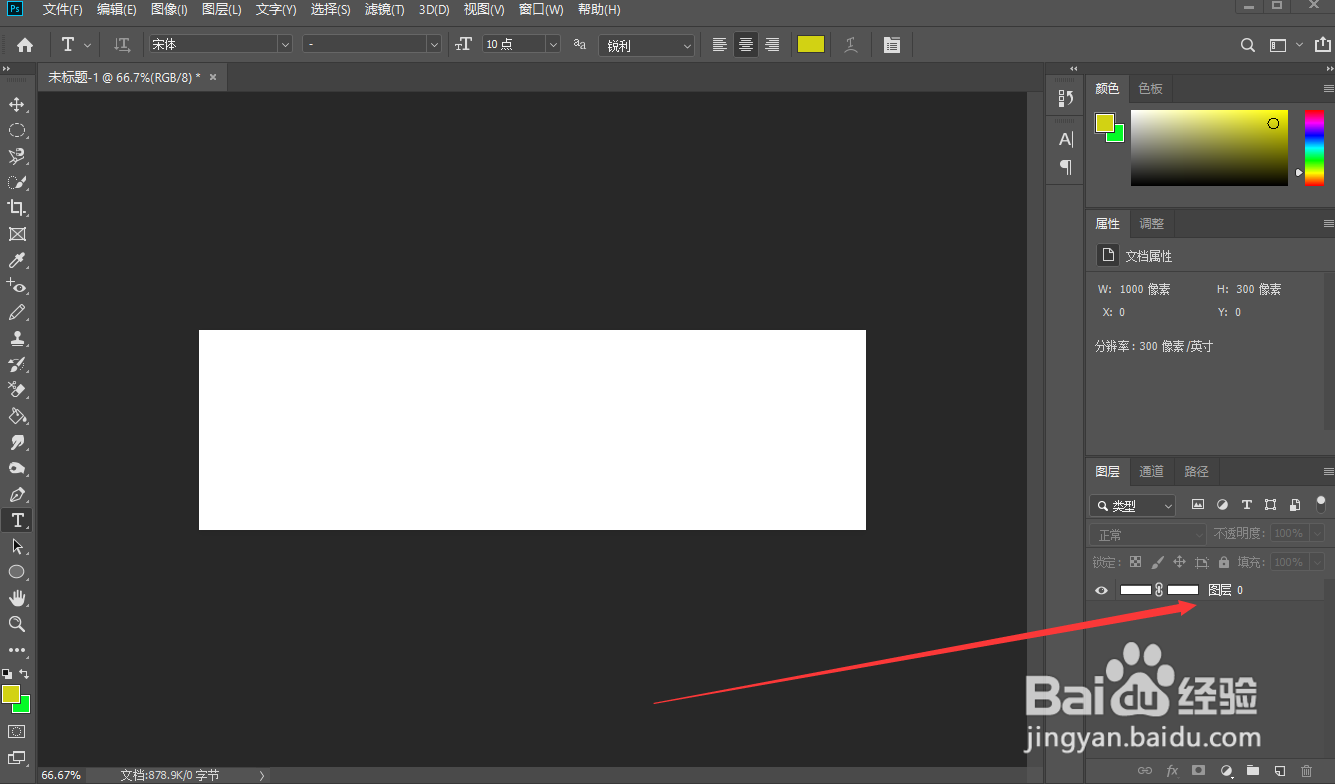
4、然后,在该图层上鼠标右键。(注意看图中的箭头指向位置,其它位置可能无效)

5、接着,在弹出来的列表中选择“删除图层蒙版”。

6、最后,图层右边的蒙版图标消失了;说明我们成功的删除了图层蒙版。

1、首先,我们打开电脑桌面上的“PS”软件。

2、接着,我们先任意新建一个项。

3、接着,我们先选中已添加了蒙版的图层。
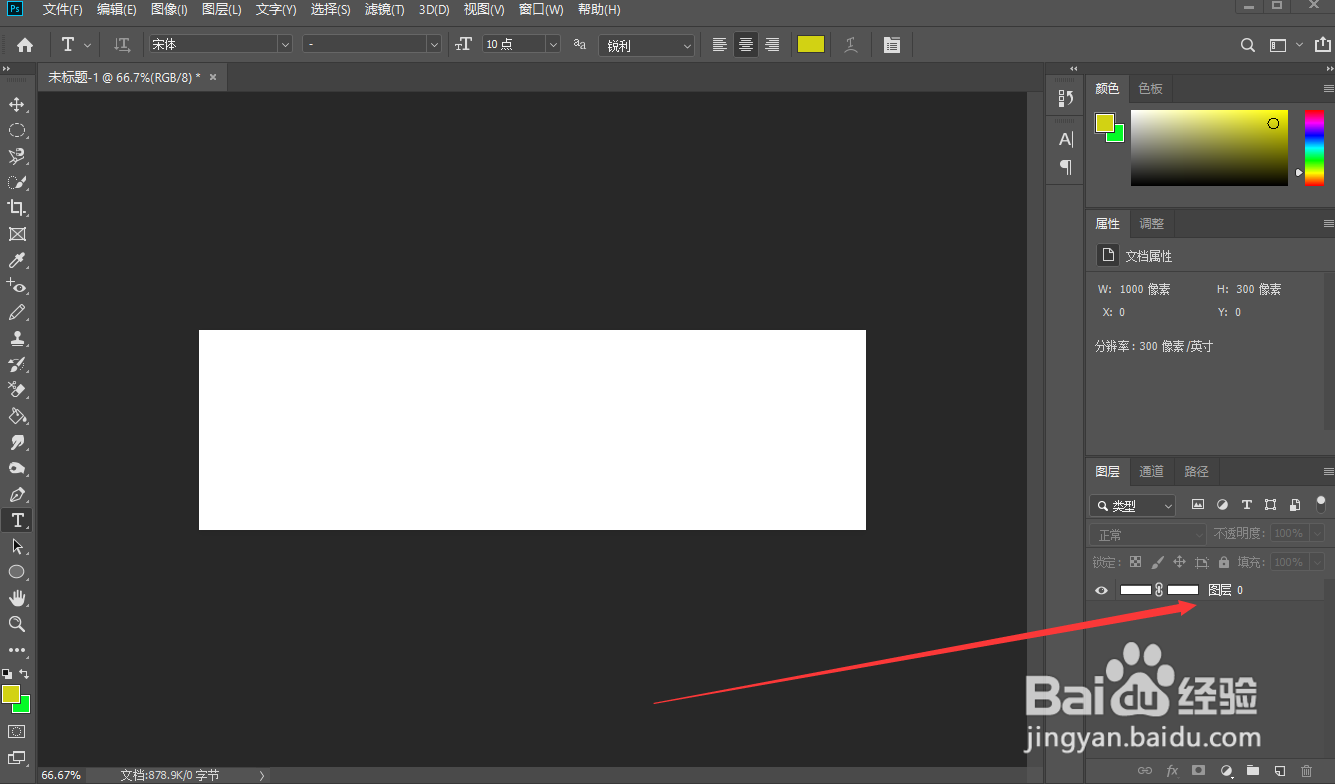
4、然后,在该图层上鼠标右键。(注意看图中的箭头指向位置,其它位置可能无效)

5、接着,在弹出来的列表中选择“删除图层蒙版”。

6、最后,图层右边的蒙版图标消失了;说明我们成功的删除了图层蒙版。
